Показване на данни в линейна, кръгова или стълбовидна диаграма в приложения за платно
Използвайте линейни диаграми, диаграми на пай и диаграми, за да показвате данните си в приложение за платно. Когато работите с диаграми, данните, които импортирате, трябва да бъдат структурирани въз основа на тези критерии:
- Всяка серия трябва да е на първия ред.
- Етикетите трябва да са в най-лявата колона.
Например, вашите данни трябва да изглеждат подобно на следното:
| Продукт | Приходи2012 г. | Приходи2013 г. | Приходи2014 |
|---|---|---|---|
| Европа | 21000 | 26000 | 28000 |
| Ганимед | 15000 | 17000 | 21000 |
| Калисто | 14000 | 19000 | 23000 |
Можете да създадете и използвате тези диаграми в рамките на Power Apps. Нека започнем.
Предварителни изисквания
- Регистрирайте се за Power Apps, след което влезте, като използвате идентификационните данни, с които се регистрирахте.
- Създайте приложение от шаблон, от данни или от самото начало.
- Научете как да конфигурирате контрола в Power Apps.
- Създайте свои собствени примерни данни , като използвате примера по-горе, и ги запишете в Excel. Следвайте стъпките в тази тема, за да го импортирате директно във вашето приложение.
Импортиране на примерни данни
В тези стъпки импортираме примерните данни в колекция с име ProductRevenue.
В командната лента selelct,Вмъкване · > на импортиране на носител > ·.
Задайте свойството OnSelect на контролата на следната функция:
Collect(ProductRevenue, Import1.Data)В менюто с действия за приложението изберете Визуализация на приложението и след това изберете бутона Импортиране на данни .
В диалоговия прозорец Отвори изберете вашия файл на Excel, изберете Отвори и след това натиснете клавиша Esc.
В менюто за авторство на приложения изберете,Променливи Колекции > .
Колекцията ProductRevenue трябва да бъде посочена с данните от диаграмата, които сте импортирали.
Бележка
Контролът за импортиране се използва за импортиране на данни, подобни на Excel и създаване на колекцията. Контролът на импортиране импортира данни, когато създавате приложението си и визуализирате. В момента контролът върху импортирането не импортира данни, когато публикувате приложението си.
Натиснете Esc, за да се върнете към работното пространство по подразбиране.
Добавяне на кръгла диаграма
В командната лента selelct,Вмъкване · > на кръгова диаграма > на диаграми.
Преместете кръговата диаграмата под бутона Импортиране на данни.
В контролата на кръгова диаграма изберете средата на кръговата диаграма:

Задайте свойството Елементи на кръговата диаграма на този израз:
ProductRevenue.Revenue2014
Кръговата диаграма показва данните за приходите от 2014 г.

Добавете лентова диаграма за показване на вашите данни
Сега нека използваме тази колекция от ProductRevenue в стълбовидна диаграма:
В командната лента изберете Нов екран > Празно.
В командната лента изберете Вмъкване > на дървовидна диаграма на колони > ·.
Изберете средата на диаграмата с колони. Задайте свойството Елементи на диаграмата с колони на
ProductRevenue:
Диаграмата с колони показва данните за приходите от 2012:

В диаграмата с колони изберете централния квадрат:
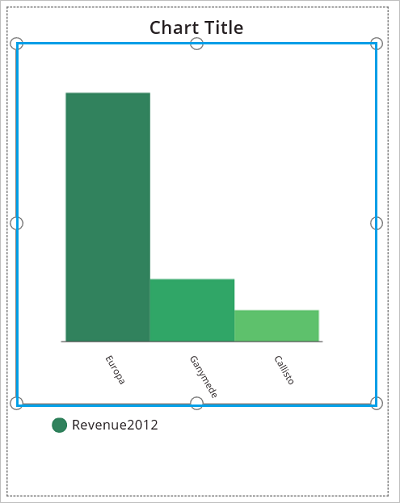
В раздела диаграма изберете Брой серии и след това въведете 3 в лентата с формули:
Графиката на колоните показва данни за приходите за всеки продукт за три години:
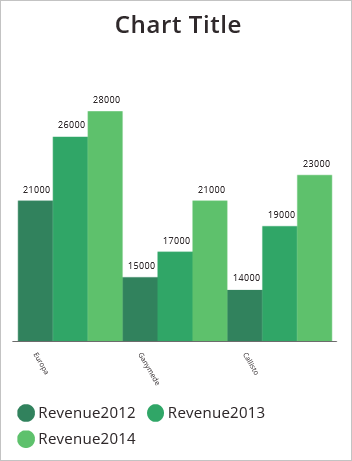
Бележка
Можете ли да ни споделите повече за езиковите си предпочитания за документацията? Попълнете кратко проучване. (имайте предвид, че това проучване е на английски език)
Проучването ще отнеме около седем минути. Не се събират лични данни (декларация за поверителност).